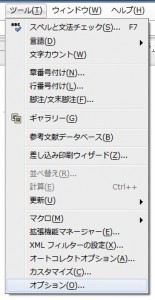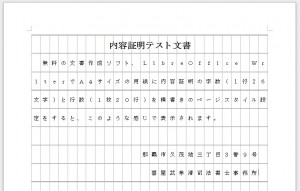 インターネットから内容証明郵便を差し出すことができる電子内容証明郵便サービス(e内容証明)という方法もありますが、ここでは無料の文章作成ソフトとして知られるLibreOffice(3.6)を使って内容証明の雛形を作成する方法を書いてみたいと思います。
インターネットから内容証明郵便を差し出すことができる電子内容証明郵便サービス(e内容証明)という方法もありますが、ここでは無料の文章作成ソフトとして知られるLibreOffice(3.6)を使って内容証明の雛形を作成する方法を書いてみたいと思います。
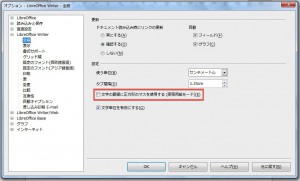 LibreOffice Writerの全般から文字の罫線に正方形のマスを使用する(原稿用紙モード)のチェックが外れているか確認する。
LibreOffice Writerの全般から文字の罫線に正方形のマスを使用する(原稿用紙モード)のチェックが外れているか確認する。
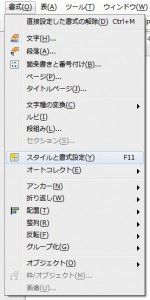 つぎに、メニューバーの書式からスタイルと書式設定を表示します。キーボードの上部にあるファンクションキーのF11を押してもオッケーです。
つぎに、メニューバーの書式からスタイルと書式設定を表示します。キーボードの上部にあるファンクションキーのF11を押してもオッケーです。
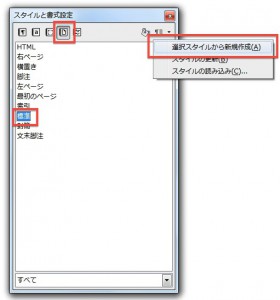 上にあるページスタイルのタブをクリックし、標準をクリック、右上のボタンをから選択スタイルから新規作成をクリック。標準から右クリックでも新規作成は表示されます。
上にあるページスタイルのタブをクリックし、標準をクリック、右上のボタンをから選択スタイルから新規作成をクリック。標準から右クリックでも新規作成は表示されます。
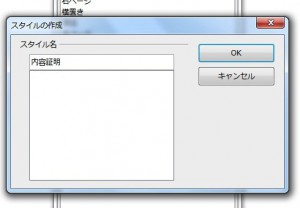 すると、スタイルの作成という表示がでるのでスタイル名を内容証明とし、OKボタンを。
すると、スタイルの作成という表示がでるのでスタイル名を内容証明とし、OKボタンを。
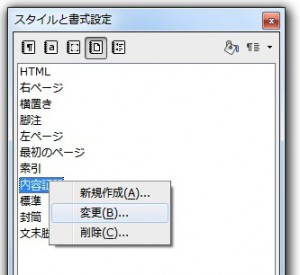 スタイルと書式設定に表示された内容証明を右クリックし変更を選択。
スタイルと書式設定に表示された内容証明を右クリックし変更を選択。
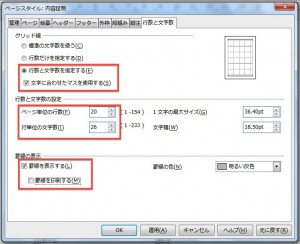 行数と文字数のタブをクリックし、赤枠の通りに設定すると画面上に罫線が表示されるはずです。もし、表示されない場合は表示されるまで罫線の表示という項目を弄ってみてください(笑)
行数と文字数のタブをクリックし、赤枠の通りに設定すると画面上に罫線が表示されるはずです。もし、表示されない場合は表示されるまで罫線の表示という項目を弄ってみてください(笑)
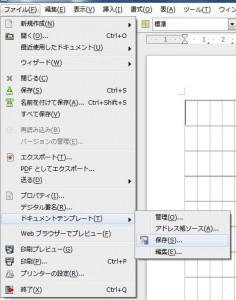 まだ終わりじゃあありません。ファイルからドキュメントテンプレート→保存を選択。
まだ終わりじゃあありません。ファイルからドキュメントテンプレート→保存を選択。
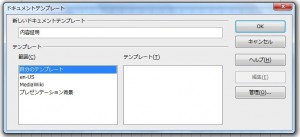 すると、新しいドキュメントテンプレートというウィンドウが立ち上がるので自分のテンプレート内に内容証明というタイトルで保存します。お疲れさまでした。
すると、新しいドキュメントテンプレートというウィンドウが立ち上がるので自分のテンプレート内に内容証明というタイトルで保存します。お疲れさまでした。
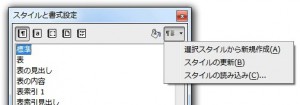 この雛形を利用する場合は、、新規の文書ドキュメント時にF11を押してスタイルと書式設定を表示。右上にあるボタンからスタイルの読み込みをクリック。
この雛形を利用する場合は、、新規の文書ドキュメント時にF11を押してスタイルと書式設定を表示。右上にあるボタンからスタイルの読み込みをクリック。
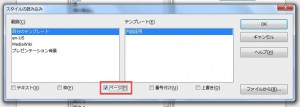 ウィンドウ下に表示されているページにチェックを入れ、保存した内容証明を読み込めばオッケーです。読み込んだページスタイルが表示されない場合はユーザー定義のスタイルから探してください。
ウィンドウ下に表示されているページにチェックを入れ、保存した内容証明を読み込めばオッケーです。読み込んだページスタイルが表示されない場合はユーザー定義のスタイルから探してください。
Mac版では読み込んだ内容証明のページスタイルをクリックするだけで罫線が表示されますが、Windows版では表示されず。どうやれば表示できるかを再現しようと何度も試していますが、よくわかんない。うーん。
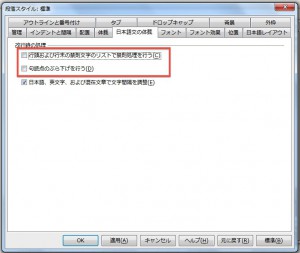 上の設定方法を理解できた方は段落スタイルにある日本語分の体裁も内容証明という名前で上書き保存し、読み込む際にページとテキストにチェックを入れれば改行時の処理も設定可能です。
上の設定方法を理解できた方は段落スタイルにある日本語分の体裁も内容証明という名前で上書き保存し、読み込む際にページとテキストにチェックを入れれば改行時の処理も設定可能です。